前置要求
机器先得安装显卡驱动和CUDA以及安装 Zlib,本文以安装CUDA11.8为例,CUDA11.8下载链接
Windows的话直接打开.exe文件就行,Linux的话根据不同发行版安装,在此就不展开了。文章末尾我会加个官方的Ubuntu安装命令。
测试机环境:Windows11 版本号22621.1413,显卡驱动GeForce Game Ready 531.29,CUDA11.8
开始安装
- TensorRT的安装
TensorRT下载链接(本文以8.5.1.7版本为例)
需要英伟达开发者账号,下载完成后会有类似.zip文件
解压后得

搜索“环境变量”并打开
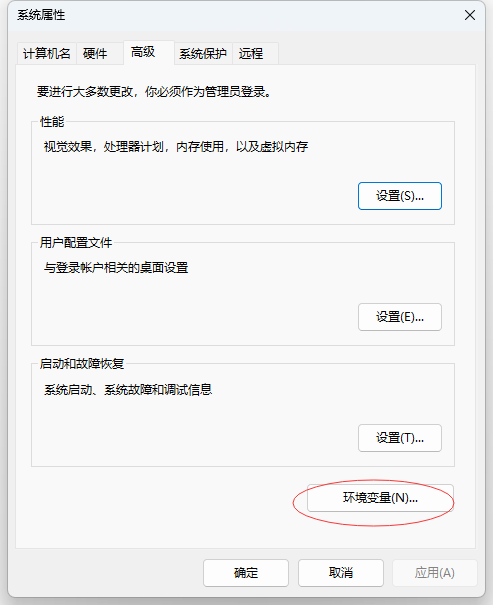
打开”Path“
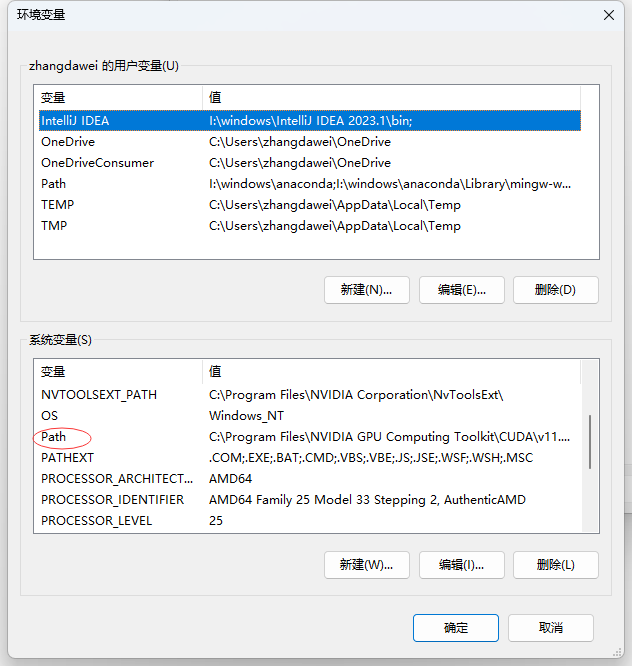
选择”新建“添加你下载TensorRT下的lib文件夹并单击“确定”。<安装路径>/lib
如作者下载的位置G:\CUDA\TensorRT-8.5.1.7.Windows10.x86_64.cuda-11.8.cudnn8.6\TensorRT-8.5.1.7\lib

Python wheel的安装
下一步是python wheel文件的安装
打开CMD并输入
cd /你的文件夹地址/python有些系统需要输入你自己下载TensorRT文件的盘符,例如G:

然后输入以下代码,将tensorrt-*-cp3x替换为你所需的tensorrt版本和python版本
python.exe -m pip install tensorrt-*-cp3x-none-win_amd64.whl示例代码(以python3.7为例)
python.exe -m pip install tensorrt-8.5.1.7-cp37-none-win_amd64.whl(代替cp3x使用所需的 Python 版本,例如,cp310对于 Python 3.10):
提醒:如果在conda环境内安装此包推荐先激活conda环境
conda activate xxx #xxx为你的conda环境名补充:
(可选)安装 TensorRT lean 和调度运行时轮文件:
python.exe -m pip install tensorrt_lean-*-cp3x-none-win_amd64.whl python.exe -m pip install tensorrt_dispatch-*-cp3x-none-win_amd64.whl
验证安装(如果前面步骤没报错可以不看)
——引用自 https://docs.nvidia.c n /deeplearning/tensorrt/install-guide/index.html#installing-zip
- 要验证您的安装是否正常工作,您应该从其中一个示例(例如sampleMNIST )中打开一个 Visual Studio 解决方案文件,并确认您能够构建和运行该示例。 如果您想在自己的项目中使用 TensorRT,请确保您的 Visual Studio 解决方案项目属性中存在以下内容:
- <安装路径>/lib已添加到您的 path变量并存在于VC++ Directories > Executable Directories下。
- <安装路径>/包括存在于C/C++ > General > Additional Directories下。
- nvinfer.lib和任何其他图书馆您的项目所需的文件位于Linker > Input > Additional Dependencies下。注意:为了构建包含的示例,您应该安装Visual Studio 2017或更高版本。社区版足以构建 TensorRT 示例。
- cudnn的安装
添加目录路径zlibwapi.dll到环境变量 PATH
如下图所示

- 安装cudnn
cudnn下载地址(需要开发者账号)
解压后复制文件到你安装的CUDA的文件夹下面(vxx.x是你的版本号,例如CUDA11.8就是v11.8)。
- 复制bin\cudnn*.dll到C:\Program Files\NVIDIA GPU Computing Toolkit\CUDA\vxx.x\bin
- 复制include\cudnn*.h到C:\Program Files\NVIDIA GPU Computing Toolkit\CUDA\vxx.x\include
- 复制lib\cudnn*.lib到C:\Program Files\NVIDIA GPU Computing Toolkit\CUDA\vxx.x\lib

添加cudnn环境变量
在Path中添加你的CUDA\bin环境变量
例如:C:\Program Files\NVIDIA GPU Computing Toolkit\CUDA\v11.8\bin

- 将 cuDNN 添加到您的 Visual Studio 项目中(如果是其他项目可以不看)
——引用自 Installation Guide :: NVIDIA cuDNN Documentation
- 打开 Visual Studio 项目,在Solution Explorer中右键单击项目名称 ,然后选择Properties。
- 单击VC++ 目录并附加C:\Program Files\NVIDIA\CUDNN\v8.x\include到包含目录字段。
- 单击链接器 > 常规并附加C:\Program Files\NVIDIA\CUDNN\v8.x\lib到附加库目录字段。
- 单击链接器 > 输入并追加cudnn.lib到Additional Dependencies字段并单击OK。
本文结束,谢谢观看
Ubuntu安装CUDA11.8的命令(以下均为本地包安装方式适合网络环境不好时使用)
方法一(博主推荐)
根据官方.run包安装
wget https://developer.download.nvidia.com/compute/cuda/11.8.0/local_installers/cuda_11.8.0_520.61.05_linux.runsudo sh cuda_11.8.0_520.61.05_linux.run方法二
分步安装
wget https://developer.download.nvidia.com/compute/cuda/repos/wsl-ubuntu/x86_64/cuda-wsl-ubuntu.pinsudo mv cuda-wsl-ubuntu.pin /etc/apt/preferences.d/cuda-repository-pin-600wget https://developer.download.nvidia.com/compute/cuda/11.8.0/local_installers/cuda-repo-wsl-ubuntu-11-8-local_11.8.0-1_amd64.debsudo dpkg -i cuda-repo-wsl-ubuntu-11-8-local_11.8.0-1_amd64.debsudo cp /var/cuda-repo-wsl-ubuntu-11-8-local/cuda-*-keyring.gpg /usr/share/keyrings/sudo apt-get updatesudo apt-get -y install cuda




















 7314
7314











 被折叠的 条评论
为什么被折叠?
被折叠的 条评论
为什么被折叠?








